Что такое Ватсап
Что такое Ватсап? – это популярный мессенджер для бесплатного общения. Его название не имеет какого-то определенного смысла. Это английский каламбур, основанный на фразе What’s Up? (в переводе – «Что новенького?»), где вместо Up написано сходное по звучанию App (application, mobile app – приложение для смартфонов). Из этой статьи вы узнаете про историю появления мессенджера и его использовании на мобильных устройствах и ПК.
История Ватсап
Мессенджер WhatsApp появился в далеком 2009 году благодаря стараниям программистов Яна Кума и Брайана Эктона. Вплоть до 2016 года приложение было условно платным, подписка составляла 1$, начиная со второго года использования. Или пользователям нужно было один раз заплатить 1$ (для устройств под управлением iOS) при покупке приложения в магазине App Store. При скачивании и установке WhatsApp на территории РФ и других стран постсоветского пространства плата не взималась.
Многие, наверное, помнят, что произошло с международными телефонными звонками при появлении программы Skype. В целом можно утверждать, что в WhatsApp сделал то же самое с SMS. Телефонные компании терпят убытки в огромные суммы.
С 2016 года приложение стало полностью бесплатным для всех пользователей без исключения, вне зависимости от количества отправленных или полученных сообщений, голосовых или видеозвонков. Также в Вацапе нет никакой рекламы, вообще. Это стало одной из причин такой колоссальной популярности. По состоянию на 2020 год количество пользователей перевалило за полтора миллиарда. Пользователь оплачивает только интернет в случае лимитированного трафика.
В 2017 году WhatsApp прекратил поддержку устройств под управлением Android версии 2.1-2.2, Windows Phone 7, версии Apple ранее iOS 6, BlackBerry, Nokia S40 и Nokia Symbian – что значит Ватсап теперь больше не будет разрабатывать для этих платформ обновлений. А также в Play Маркете при поиске приложения с данных устройств пользователи будут видеть предупреждение, что данное устройство не поддерживается.
Для телефонов индийской компании Reliance Jio: JioPhone и JioPhone 2, в 2018 году вышла версия WhatsApp для ОС KaiOS.
В 2019 году в версии для операционных систем iOS появилась функция дополнительной защиты Touch ID или Face ID.
Как пользоваться приложением WhatsApp
На вопрос о том, что такое Вацап, ответ прост – это самый популярный мессенджер в мире, который используется как рядовыми пользователями, так и для бизнеса. На первый взгляд его интерфейс достаточно простой и понятный. По умолчанию устанавливается на языке устройства. А при регистрации достаточно ввести свой номер телефона и подтвердить активацию кодом из СМС. И дальше сразу можно звонить друзьям, писать сообщения, отправлять стикеры, эмодзи, делится файлами, и многое другое.
Возможности
Несмотря на кажущуюся простоту мессенджер обладает огромным количеством функций и возможностей:
- отправка текстовых сообщений в неограниченном количестве;
- отправка голосовых сообщений;
- голосовые и видеозвонки;
- групповые чаты (до 256 человек);
- функции форматирования текста (жирный, курсив, шрифт разработчика, зачеркнутый текст);
- отправка различных мультимедийных файлов: фото, видео, документы, установочные файлы, архивы.
- блокировка надоедливых участников групп и диалогов;
- публикация статуса (аналог сторис в Инстаграм);
- настройки конфиденциальности и безопасности;
- встроенное сквозное шифрование;
- функция удаления сообщения не только у себя, но и у собеседника (в том числе из чатов), доступная в течение 67 минут после отправки сообщения.
- И многое другое.

Интерфейс
При запуске приложения мы видим довольно простой интерфейс в приятных зеленых тонах. В верхней панели расположены три вкладки: «Чаты», «Статус» и «Звонки».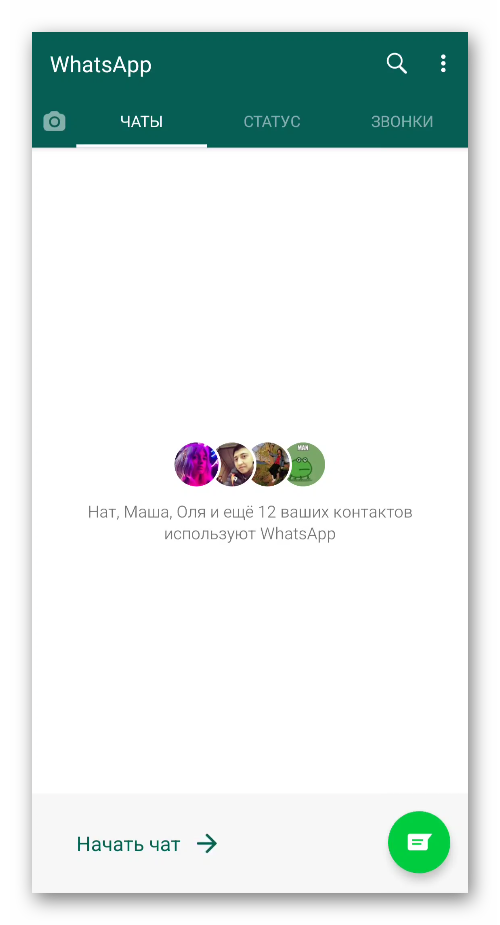
Все ваши переписки, а также рассылки расположены в первой вкладке. При первом запуске никаких переписок, конечно, ещё нет. Они появляются здесь при начале диалога из списка контактов или при создании/добавлении группы. Каждый чат обладает своим набором параметров, благодаря которым общение становится максимально простым и комфортным.
С недавних пор пользователи могли обратить внимание, что появилась такая функция, как «Статус» в Ватсап. Это что такое? – сразу же напрашивается вопрос. Если вы когда-то пользовались Инстаграмом, то могли видеть подобную функцию там (Сториз). Это возможность поделиться новостью с друзьями посредством фото или изображения, к которому можно добавить различные объекты. И этот статус будет транслироваться 24 часа, потом автоматически удалится. Во вкладке «Статус» вы можете опубликовать своё фото, выбрав его из галереи на устройстве, делать моментальное фото или выбрать картинку, добавить к нему стикеры и надписи.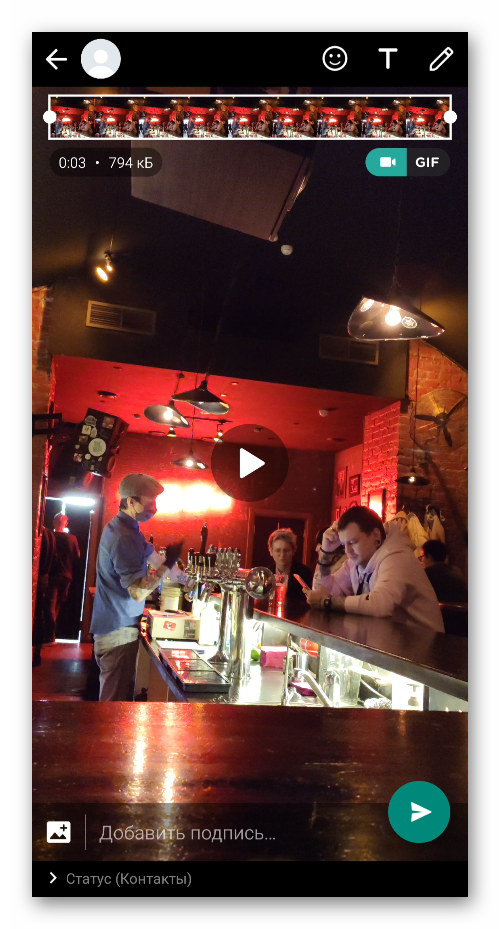
Во вкладке «Звонки» находятся все входящие и исходящие вызовы. Кликнув на зелёную иконку с плюсом, вы попадёте в список контактов вашей телефонной книги, у которых на телефоне установлено приложение WhatsApp. Здесь можно начать аудио- или видеовызов.
Как работает Ватсап
Сейчас немного технической информации, которая будет интересна продвинутым пользователям.
Для передачи данных WhatsApp использует протокол XMPP, ранее известный как Jabber. Номер телефона, который вводят пользователи при регистрации используется в качестве логина на сервере и выглядит следующим образом – Jabber ID: [номер телефона]@s.whatsapp.net. В качестве пароля используется хеш-сумма алгоритма MD5 от модификатора IMEI. Пароль учётной записи на устройствах под управлением iOS генерируется посредством MD5-хеш от MAC-адреса.
С апреля 2016 года с выходом обновления версии 2.16.12 WhatsApp включил сквозное шифрование (end-to-end). В реализации используются алгоритмы ECDH на Curve25519, AES-256, AES-GCM, HMAC-SHA256, HKDF. Более подробно о сквозном шифровании мы писали в другой нашей статье.
WhatsApp работает при активном интернет-соединении 2G, EDGE, GPRS, 3G, 4G, Wi-Fi.
Процедура установки
Как мы уже писали выше данный мессенджер установили уже более полутора миллиардов раз во всём мире. Прочитав статью полностью, вы убедитесь, что такое для WhatsApp – вполне объяснимое значение аудитории. Это с виду простое приложение обладает массой возможностей для бесплатного и качественного общения со знакомыми, близкими и т. д. Чтобы быть на связи, достаточно установить приложение на смартфон и зарегистрироваться.
Для различных устройств процесс скачивания приложения может несколько отличаться.
Для устройств под управлением Android, WhatsApp можно скачать на официальном сайте в виде apk-файла или в «Play Маркете». А для устройств под управлением iOS последнюю версию можно скачать в магазине приложений App Store. На ПК десктопную версию приложения можно скачать с официального сайта. Разберемся с каждым случаем по отдельности.
Инструкция по установке WhatsApp на устройствах под управлением Android:
- Запустите «Play Маркет» на телефоне или планшете.
- При необходимости пройдите процедуру авторизации в магазине с помощью аккаунта Google.
- В поиске найдите приложение WhatsApp.
- Нажмите «Установить», дождитесь пока файл загрузится в память смартфона и запустится процесс установки.
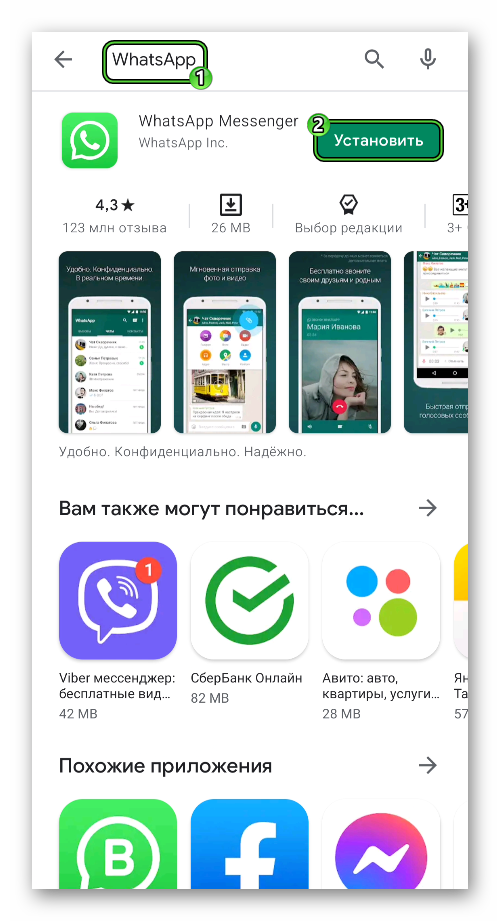
- Откройте мессенджер.
- Пройдите процедуру регистрации или авторизации – ведите свой номер телефона и дождитесь SMS с проверочным кодом. Как правило, телефон сам распознаёт код и завершит авторизацию. Если этого не произошло, то введите шестизначный код вручную.
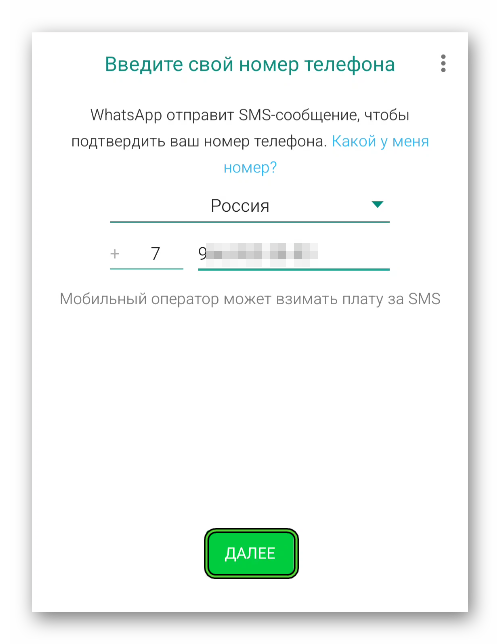
При создании новой учетной записи введите своё имя и возраст, при желании добавьте аватар. WhatsApp синхронизирует все ваши контакты и определит, у кого из друзей установлено приложение, чтобы вы сразу могли с ними начать общение.
Инструкция для iOS:
- Откройте App Store.
- Перейдите к разделу «Поиск», тапнув на иконку увеличительного стекла на нижней панели.
- С помощью соответствующей функции найдите приложение WhatsApp.
- Активируйте его загрузку.
- Запустите мессенджер.
- По аналогии с предыдущей инструкцией, создайте новый аккаунт или войдите в существующий.
Работа в приложении
В целом работа в приложении не вызывает затруднений:
- Чтобы создать новый диалог, нажмите на зеленую икону во вкладке «Чат».
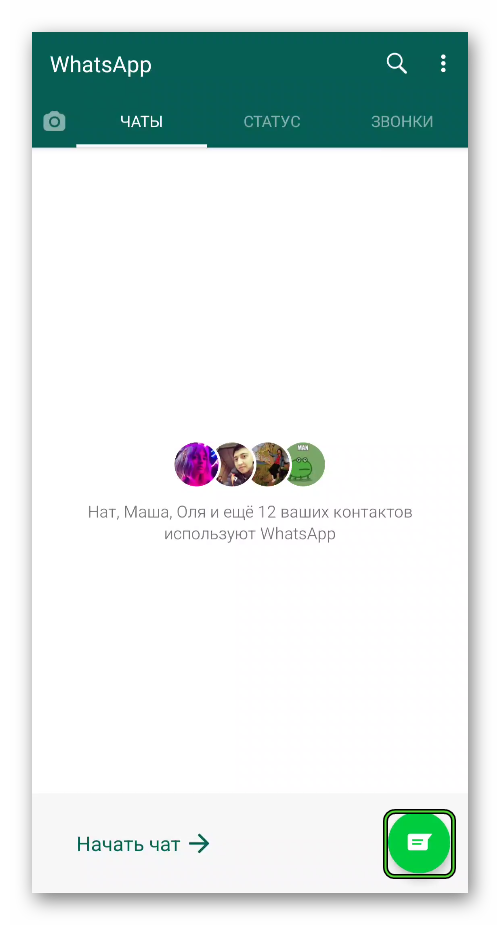
- В списке контактов выберите: «Новая группа» (создание группового чата и добавления в него друзей из списка контактов), «Новый контакт» (добавление нового контакта в телефонную книгу и в список контактов в Ватсапе) или человека из списка контактов.
- В результате появится страница с перепиской.
- В момент отправки сообщения в верхней части диалога появится надпись, которая гласит, что все звонки и диалоги в этом чате защищены сквозным шифрованием.
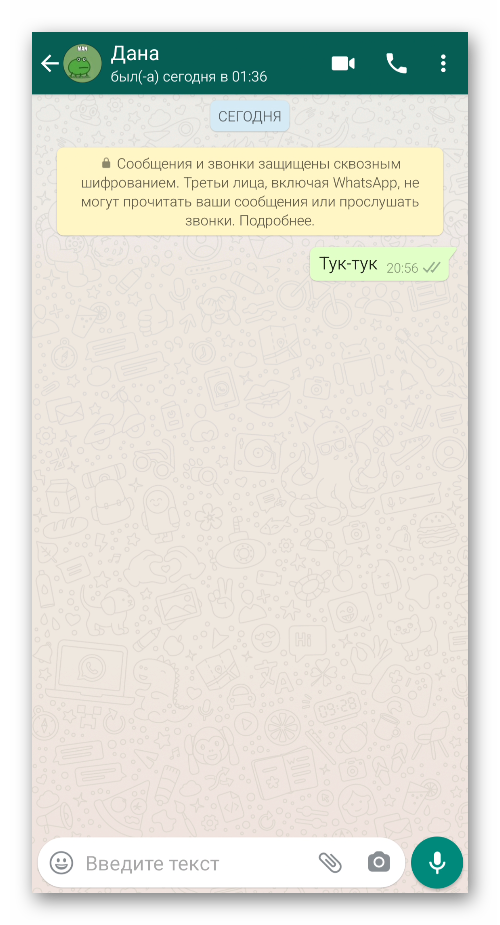
Каждый чат обладает своим набором параметров, которые открываются при клике на имя пользователя или название. Здесь вы можете настроить индивидуальные уведомления, включить режим «Без звука», просмотреть медиафайлы, отправленные другому пользователю, заблокировать его, проверить работу шифрования или начать звонок.
Статус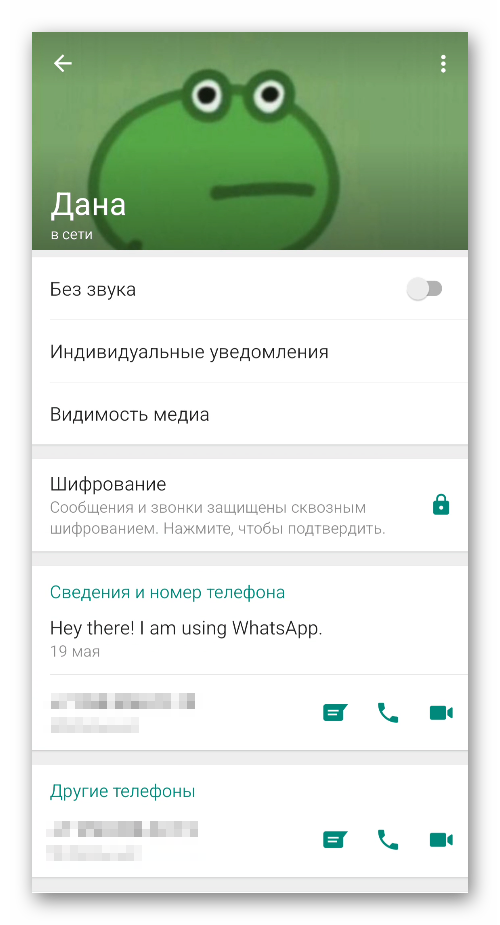
Если вы хотите поделиться с друзьями какой-то новостью или новым фото, очень удобно для этой цели использовать функцию «Статус», расположенную в одноименной вкладке мессенджера.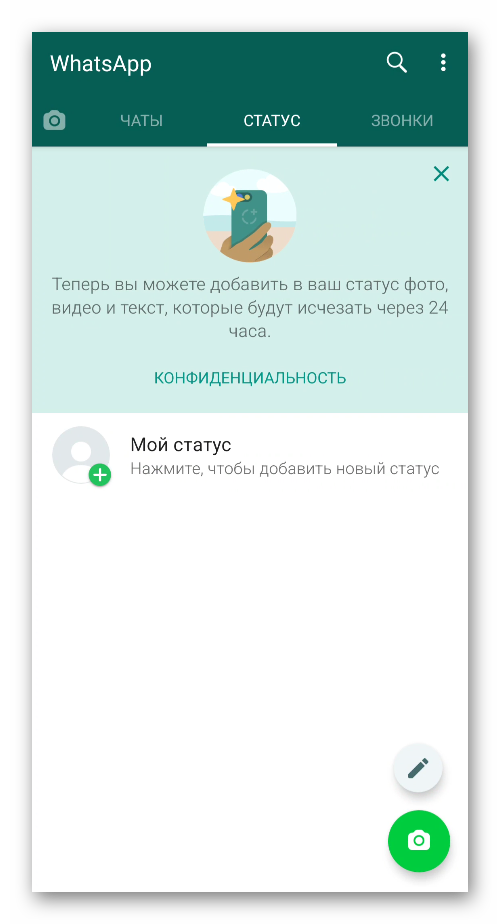
Давайте разберемся, что такое «Статус» в Ватсап. По своей сути он очень похож на Сториз в Инстаграме. Это такая запись, которая видна другим пользователям в течение ограниченного количества времени (24 часов). В таком формате можно опубликовать фотографию, предварительно ее оформив, или короткую видеозапись.
К фото получится добавить подпись, стикеры, эмодзи, обрезать его. Также можно выбрать параметры отображения, кто сможет видеть ваш статус в течение следующих двадцати четырех часов. Имеется синхронизация с соцсетью Фейсбук.
Групповое общение
WhatsApp позволяет создавать групповые чаты, которые могут вместить до 256 человек и называться любым именем. Это могут быть группы по интересам, рабочие, продающие и учебные чаты. Любой пользователь может создать групповой чат и добавить в него необходимое количество участников, может назначить админа и блокировать участников. Сам пользователь, не имея ссылки-приглашения, не может попасть в какой-либо чат. Пользователи, не являющиеся админами, не могут приглашать других участников в чат.
Настройки
По умолчанию в приложении в момент установки выставлены оптимальные параметры, при которых пользователь сразу может начать общение. Данные переписки сохраняются в чате и на смартфоне, присланные мультимедийные файлы сохраняются в памяти устройства, друзья видят статус, время посещения в сети, фото контакта. Пользователь получает уведомления о новых сообщениях из чатов.
При желании пользователь может выставить свои параметры и настроить опции так как ему удобно. Это значит, что в Вацап можно отключить уведомления, скрыть свое присутствие, настроить чаты и многое другое.
Чтобы попасть в раздел настроек, нажмите на кнопку в виде трёх точек в правом верхнем углу (для Android) или на иконку с изображением шестеренки в нижней панели инструментов (для iPhone), а затем выберите соответствующий пункт.
Здесь вы увидите основные разделы настроек:
- Аккаунт.
- Чаты.
- Уведомления.
- Данные и хранилище.
- Помощь.
- Пригласить друга.
Аккаунт
Здесь мы видим внутреннюю структуру подразделов, каждый из которых также в себе содержит набор специализированных опций. По большей части, это включение или отключение каких-то параметров, которые вы считаете нужными или необязательными.
Конфиденциальность
В разделе «Конфиденциальность» можно настроить видимость – кто может видеть ваше фото профиля, сведения статус, а также здесь вы можете включить/отключить отчёты о прочтении. Это те самые две синие галочки, которые отображаются под каждым сообщением и сигнализируют о том, что вы прочитали сообщение. Однако при отключении данной функции вы также не будете видеть, что ваше сообщение прочитано.
Здесь можно настроить, кто может добавлять вас в группы. Настроить геоданные, а также посмотреть список заблокированных контактов, при желании добавить контакт в заблокированные.
Безопасность
Многие пользователи Вацап не знают, что это такое, и за что конкретно отвечает данная функция. Здесь находятся всего лишь одна опция, при включении которой вы будете получать системное сообщение о том, что код безопасности в чате с контактом изменился, что может быть свидетельством, что ваша переписка просматривается. В этом случае нужно переустановить приложение, чтобы обновить публичные ключи в чатах. Вне зависимости от того, включена данная опция или нет, ваши сообщения в чате по умолчанию защищены сквозным шифрованием.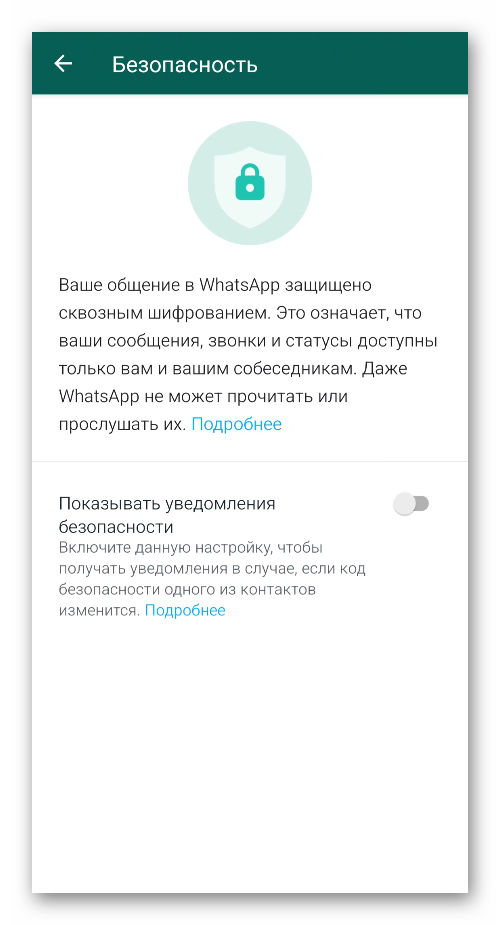
Двухшаговая проверка
Следующей подраздел в параметрах аккаунта – «Двухшаговая проверка». Включение и настройка данной опции позволит обезопасить учетную запись от взлома. При переустановке Ватсапа нужно будет вводить не только пароль из СМС, но еще и заранее указанный код.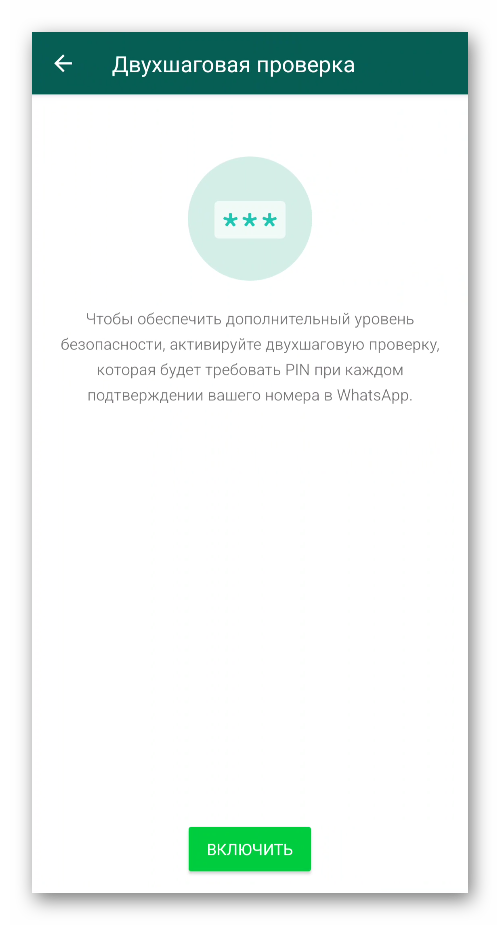
Изменить номер
Как из параметров профиля пользователя, здесь можно изменить номер телефона. В Ватсап это можно сделать в пару кликов, сохранив при этом всю историю переписки. При желании можно оповестить всех друзей о смене номера.
Запросить информацию аккаунта
В данном разделе вы можете запросить отчет с настройками вашего профиля. Подготовка отчета занимает около 3 дней. Отчет для скачивания доступен в течение нескольких недель. В случае изменения номера удаления аккаунта, смены устройства, отчет нужно будет запрашивать заново. Отчёт не содержит истории сообщений.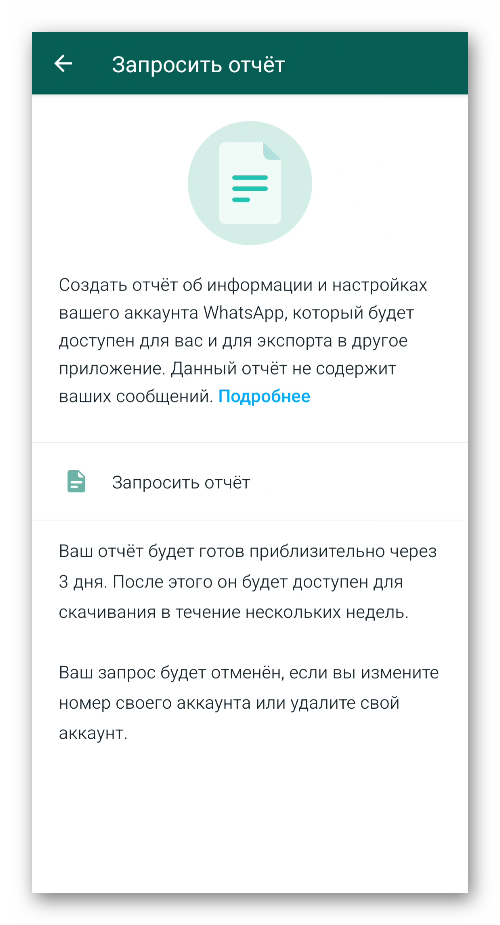
Удалить аккаунт
В этом разделе вы можете полностью и безвозвратно удалить свою учётную запись. Перед удалением прочтите информацию, отмеченную предупреждающим знакам. Возможно вам нужно всего лишь изменить номер телефона и при этом сохранить все чаты и историю переписки. В этом случае здесь есть кнопка, ведущая в соответствующий раздел опции.
Возвращаемся в основной раздел настроек для того, чтобы изучить остальные параметры.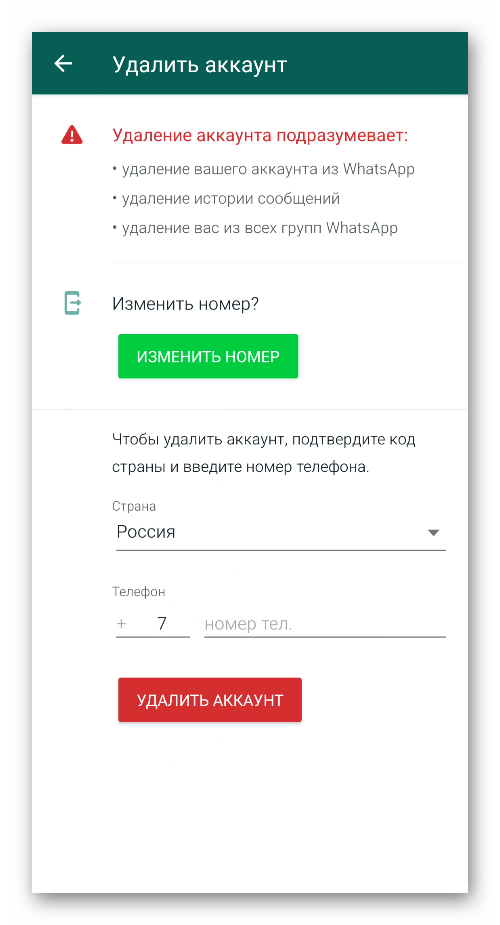
Чаты
В данном разделе можно включить темную тему и изменить обои для всех чатов. Выставить остальные опции: изменить размер шрифта, включить видимость медиа (загруженные медиафайлы будут отображаться в галерее), изменить язык приложения при необходимости. Экспортировать, архивировать или удалить все чаты, а также настроить резервное копирование на Google Диск или iCloud.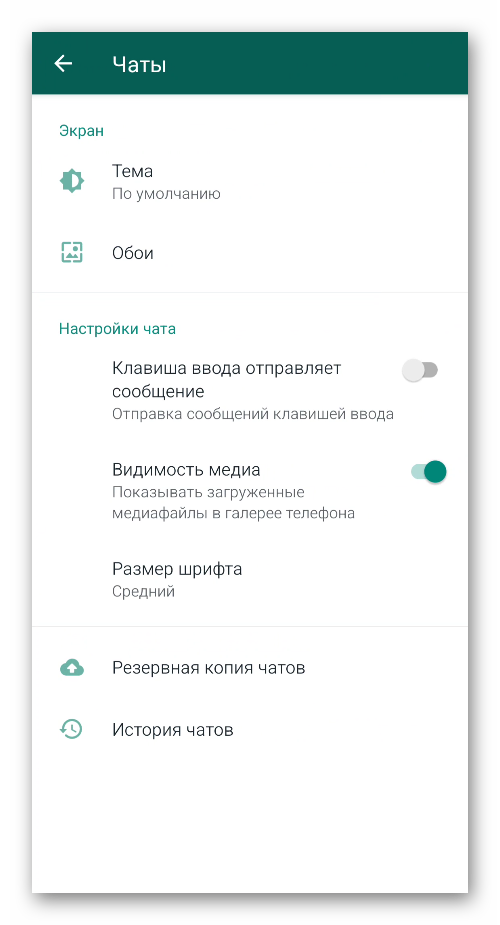
Уведомления
Данный раздел опции позволяет настроить уведомления в WhatsApp. Что это, наверное, рассказывать не нужно. Это сообщения, которые приходят из чатов. В параметрах приложения можно изменить звуковое оповещение, настроить приоритетность и принцип их отображения.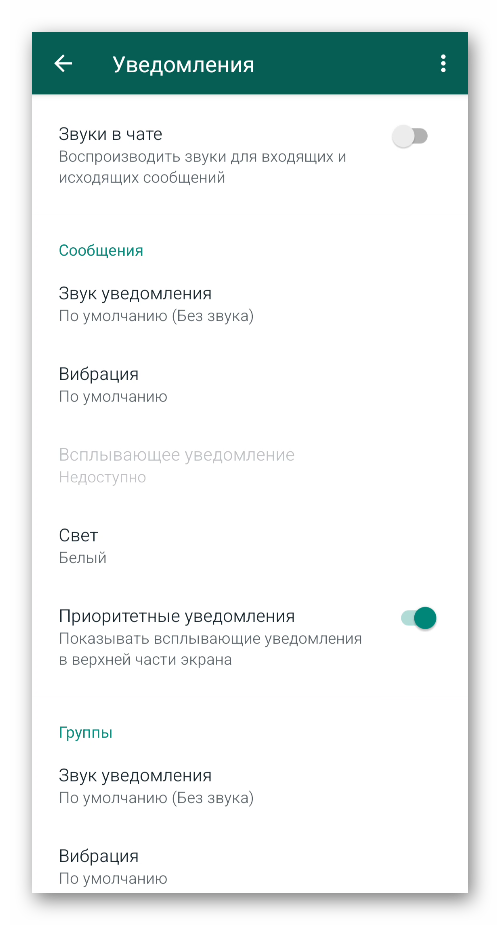
Данные и хранилище
Здесь отображаются статистика использования сети: сколько мегабайт отправлено сколько получено и подробное разделение трафика, используемого теми или иными функциями.
В «Хранилище» отображается объём информации, которая хранится в системных папках WhatsApp. При переходе в этот раздел мы видим список контактов и чатов, каждый из которых хранит в себе подробную статистику данных. Нажав на кнопку «Освободить место», можно отметить конкретные пункты, что нужно удалить, а что оставить.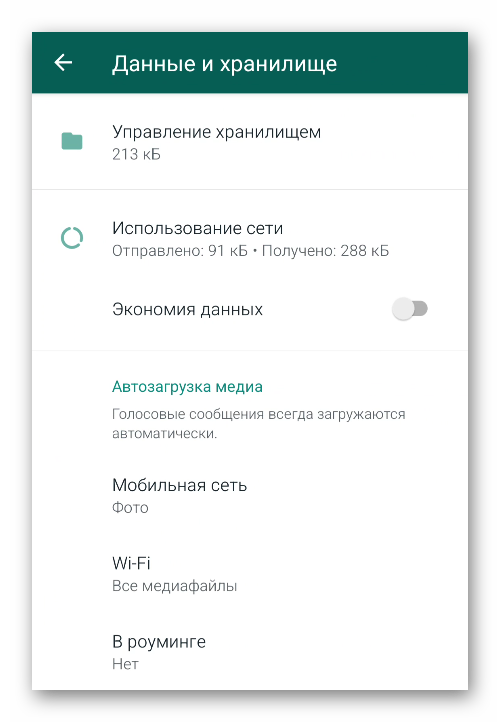
Прочее
Вернувшись на два шага назад, можно настроить автозагрузку медиа – в каком случае, при подключении какого типа сети данные медиа будут автоматически загружаться в память смартфона. Опция «Экономия данных» позволяет существенно сократить расходы на интернет при лимитированным трафике пакетных тарифов. А также избежать прерывание связи при низкой скорости интернета во время звонка.
В разделе «Помощь» можно перейти на официальный сайт и почитать ответы на часто задаваемые вопросы. Написать в службу поддержки, почитать условия политики конфиденциальности и описание «О приложении».
Название опции «Пригласить друга» говорит само за себя. Отправьте вашему другу ссылку-приглашение на установку WhatsApp через любое приложение, социальную сеть или SMS, чтобы в дальнейшем общаться посредством WhatsApp.
Как использовать Ватсап на компьютере
Долгое время WhatsApp был исключительно мобильным приложением. Однако у среднестатистического юзера, как правило, под рукой несколько различных устройств: телефон, планшет, компьютер или ноутбук. Неплохо было бы установить приложение на различные устройства. Разработчики предоставили такую возможность и выпустили версию WhatsApp Web – это онлайн-сервис, доступный через любой браузер, а также десктопное приложение, устанавливаемое на ПК.
В первом случае ничего не нужно скачивать, достаточно перейти по ссылке и с помощью смартфона с установленным в нем WhatsApp сканировать QR-кода, чтобы синхронизировать приложение.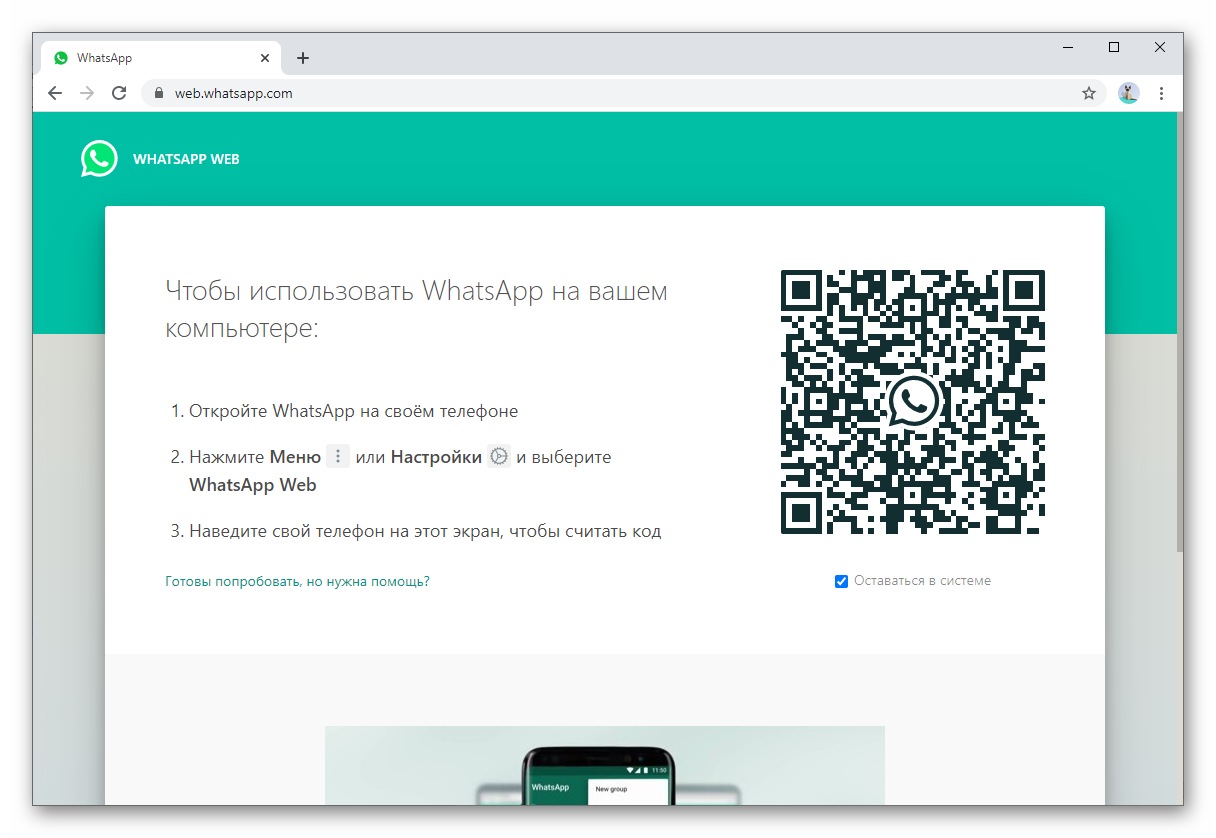
Десктопная версия представляет собой типичную программу, которая устанавливается на компьютер как обычная программа. Пользоваться Ватсап на ПК также просто, как и на смартфоне. Авторизация в десктопной версии, как и в веб происходит с помощью сканирования QR-кода. После чего все чаты, группы, медиа и контакты синхронизируются между компьютером и телефоном. Благодаря чему вы можете начать общаться на телефоне и через минуту продолжить на ПК.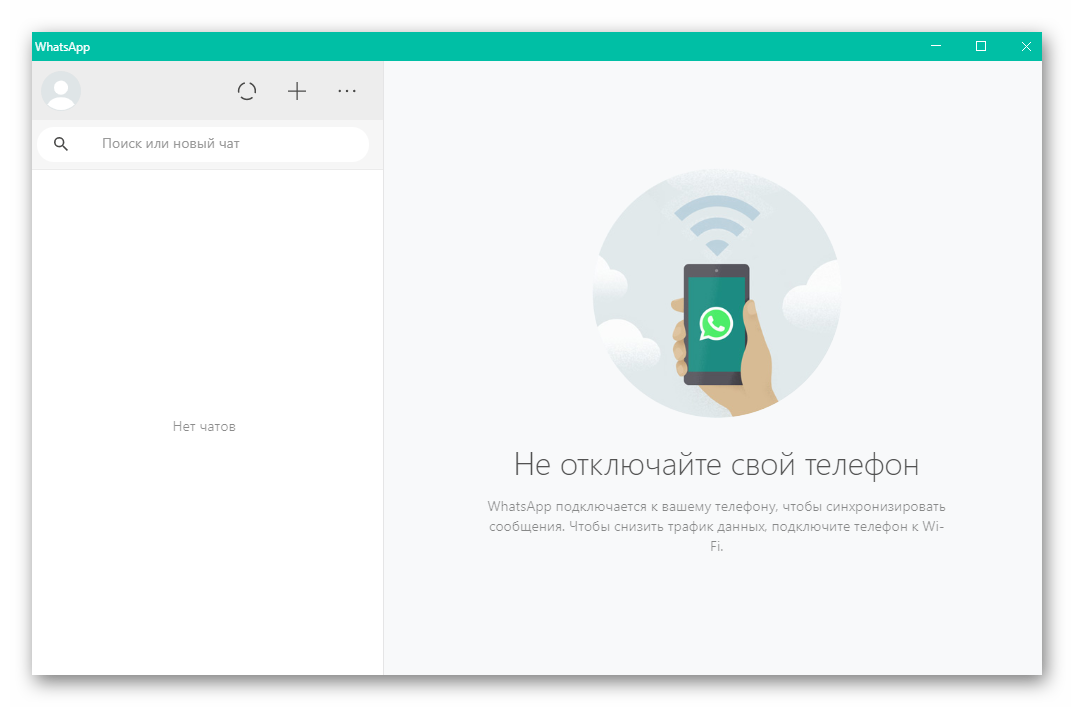
Программа на компьютере будет работать исключительно, если у вас включён в смартфон и на нём установлен WhatsApp, а также подключён интернет. WhatsApp на компьютере и веб-версия, это не самостоятельное приложение, а вспомогательный инструмент.
В компьютерной версии WhatsApp пользователю доступны создание чатов, отправка текстовых и голосовых сообщений, отправка медиафайлов и документов. Изменения некоторых параметров настроек.
На данный момент недоступны видео и голосовые звонки, установка статуса и изменение номера. Это будет означать, что полноценным Ватсапом ему не стать.



